編輯:Android手機知識
一加5 USB調試在哪?一加手機5打開usb調試和oem解鎖方法。很多一加5新手不知道一加5 USB調試在哪?也不知道一加手機5在哪打開oem解鎖選項,因為只有打開這兩個選項,手機才可以進行刷機等一些操作,下面安卓刷機網小編就來給大家詳細講解一下,一起來看看吧:

一加5運行的是基於Android 7.0深度定制的H2OS 3.5系統,默認USB調試和oem解鎖是隱藏的,初次開啟需要先激活開發者選項,然後才能打開,以下是具體的設置方法。
一:打開一加5手機,進入「設置」->「關於手機」-「版本號」,然後快速連續點擊7下“版本號”即可激活“開發者選項”:
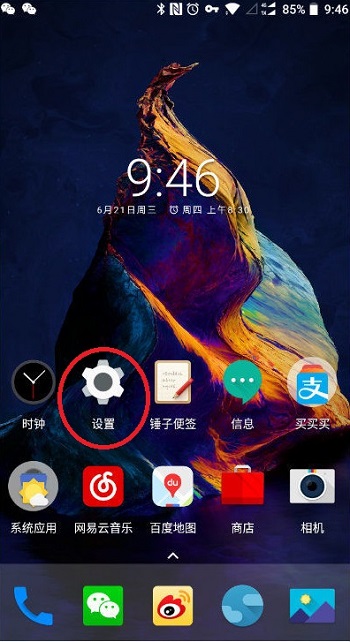
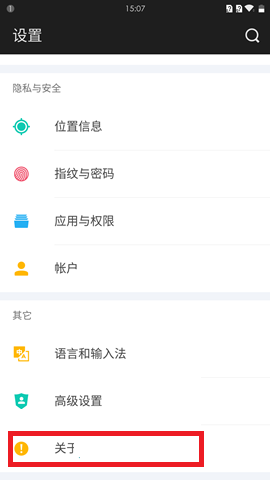
二:返回到一加5設置或高級設置界面,就可以看到“開發者選項”了,
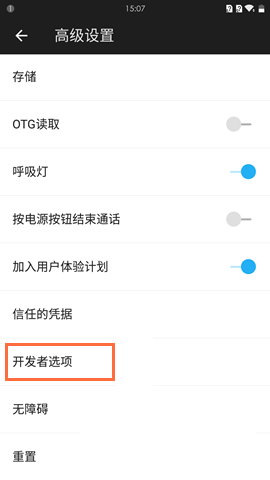
三:接著在一加5開發者選項裡找到USB調試並勾上,如下圖:
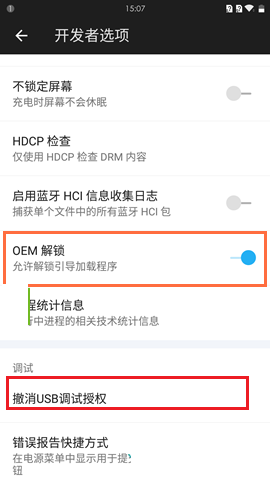
四:接著在一加5開發者選項裡面找到 OEM解鎖 並打開即可
五:打開後即可使用一些第三方工具進行刷機啦;手機連接上電腦時,需要允許調試,如下圖請點擊允許即可;
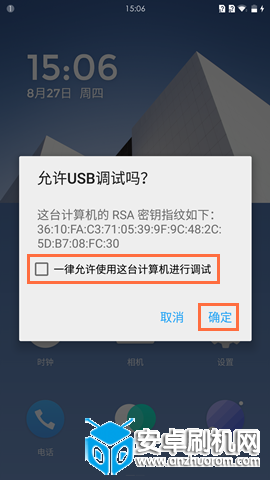
 如何給相冊加密遠離艷照門?iPhone手機相冊加密插件盤點
如何給相冊加密遠離艷照門?iPhone手機相冊加密插件盤點
經常會有同事問我,有沒有什麼相冊加密的高招了?由於工作關系,我們有很多同事都會共用一台測試機,或是將自己的手機拿出來做測試。因此,這就將相冊裡的隱私暫時被別人掌握。雖然大
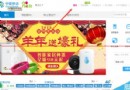 移動臨時賬戶網上更名詳細的教程
移動臨時賬戶網上更名詳細的教程
對於一些朋友想辦理臨時賬戶實名制 要到營業廳辦理 卻辦理不了 在網上可以的1、打開浏覽器輸入中國移動進入官網, 點擊登錄2 、進入登入頁面 把你的手機號 和手機
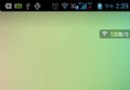 我要早睡是什麼?睡眠輔助軟件我要早睡模式選擇方法圖文教程
我要早睡是什麼?睡眠輔助軟件我要早睡模式選擇方法圖文教程
我要早睡是什麼?我要早睡是一款新穎、實用的睡眠輔助軟件,巧妙解決了躺在床上玩手機不睡覺這一世界性難題,能有效改善作息時間,提高睡眠質量,是居家旅行必備的手機應用。我要早睡
 手機格式化誤刪數據怎麼辦 教你找回安卓手機誤刪數據方法
手機格式化誤刪數據怎麼辦 教你找回安卓手機誤刪數據方法
一般我們在電腦刪除資料之後,回收站還沒有清空的話,我們直接右鍵恢復就可以把數據找回來了。如果我們在手機上刪除了照片,或者把手機格式化了之後,才發現有重要的數據被刪除了,這